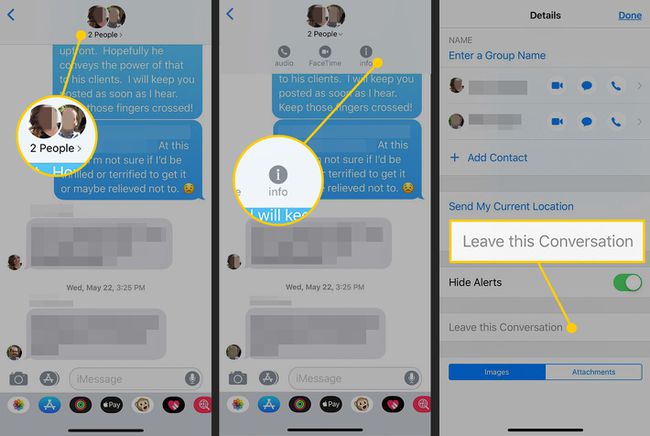Kuinka ryhmitellä tekstiä iPhonessa
Ryhmäteksti on helpoin tapa keskustella kaikkien ystäviesi kanssa yhdessä ryhmässä teksti viestikeskustelu. Kaikki keskustelu tapahtuu yhdessä paikassa, kaikki näkevät sen, eikä puhelinta tarvita. Näin voit käyttää ryhmätekstejä useille ihmisille iPhone Messages -sovelluksen avulla.
Tämä artikkeli koskee Applea Viestit-sovellus joka on esiasennettu iPhonen kanssa iOS 10 ja myöhemmin. Kolmannen osapuolen tekstiviestisovellukset tukevat myös ryhmätekstiviestejä, mutta niitä ei käsitellä tässä.
Kuinka ryhmitellä tekstiviestejä iPhonessa
Voit lähettää ryhmätekstin iPhonella seuraavasti:
Napauta Viestit avataksesi sen.
Napauta uuden viestin kuvaketta (näyttää kynältä ja paperilta).
-
Jos ihmiset, joille haluat lähettää tekstiviestin, ovat osoitekirjaasi, mene osoitteeseen Vastaanottaja kenttään, kirjoita vastaanottajan nimi tai puhelinnumero ja valitse nimi automaattisen täydennyksen luettelosta. Tai napauta + -kuvaketta ja napauta sitten sen henkilön nimeä, jonka haluat lisätä ryhmäviestiin.
Jos henkilöt, joille haluat lähettää tekstiviestejä, eivät ole osoitekirjassasi, napauta Vastaanottaja -kenttään ja kirjoita heidän puhelinnumeronsa tai heidän Apple ID.
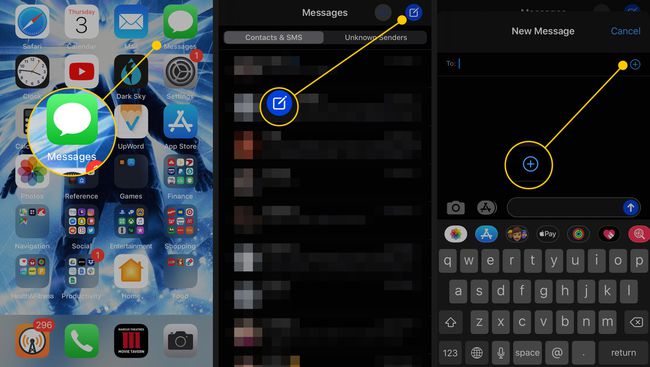
Kun olet lisännyt ensimmäisen vastaanottajan, toista nämä vaiheet, kunnes kaikki, joille haluat lähettää tekstiviestin, näkyvät luettelossa Vastaanottaja ala.
Kirjoita ryhmätekstiin viesti, jonka haluat lähettää.
-
Napauta Lähettää (viestikentän vieressä oleva ylänuoli) toimittaaksesi tekstiviestin kaikille, jotka on lueteltu kohdassa Vastaanottaja ala.
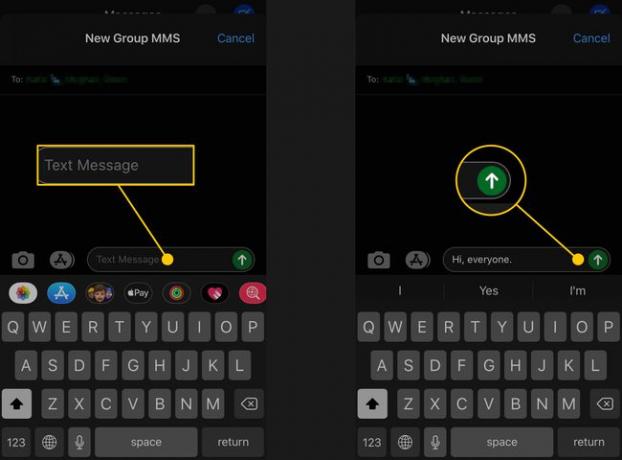
iPhone-ryhmän tekstin tiedot
Muutamia asioita, jotka tulee pitää mielessä ryhmätekstien lähettämisestä iPhonessa:
- Kun lähetät tekstiviestejä ryhmän kanssa, jokainen vastaus alkuperäiseen tekstiisi lähetetään kaikille alkuperäisen viestin lähettäjille (ellei joku aloita erillistä keskustelua).
- Jos kaikki keskusteluun osallistuvat ovat iPhonen käyttäjiä, tekstiviestissä näkyy sininen kupla, joka osoittaa, että teksti on lähetetty Applen iMessagen avulla. Viesti on salattu, eikä sitä lasketa mukaan kuukausittaisiin tekstiviestirajoihin.
- Jos yksi henkilö ryhmästä ei ole iPhonen käyttäjä, viestisi lähetetään tavallisina tekstiviesteinä (eli niitä ei lähetetä iMessagen kautta eikä niitä ole salattu). Siinä tapauksessa tekstiviesti on vihreä kupla.
- Kaikki, mitä voidaan lähettää yhdelle henkilölle, voidaan lähettää myös ryhmäkeskusteluissa, mukaan lukien valokuvat, videot ja emojit.
- Kaikki, mikä toimii iPhonessa, ei toimi toisessa puhelimessa. Viestisi toimivat aina, mutta jotkin lisäosat eivät. Esimerkiksi, Animoji eivät toimi Android-puhelimissa tai iPhoneissa iOS 10 tai aikaisemmin. Jotkut animaatiot eivät myöskään toimi Android-käyttäjille.
Jos sinulla on ongelmia tekstiviestien lähettämisessä ryhmälle tai yhdelle henkilölle, ota selvää mistä se johtuu ja kuinka korjata iPhonen tekstiviestit, joita ei lähetetä.
Ryhmätekstikeskustelujen nimeäminen iPhonessa
Oletusarvoisesti ryhmätekstit nimetään chatissa olevien ihmisten nimillä. Jos kaikki keskustelun osallistujat käyttävät iOS-laitetta, voit nimeä chat.
Avata Viestit ja avaa chat, jonka haluat nimetä.
Siirry näytön yläosaan, napauta chatissa olevien ihmisten kuvakkeita ja napauta sitten i tietokuvake.
Napauta Anna ryhmän nimi.
-
Kirjoita nimi ja napauta Tehty.
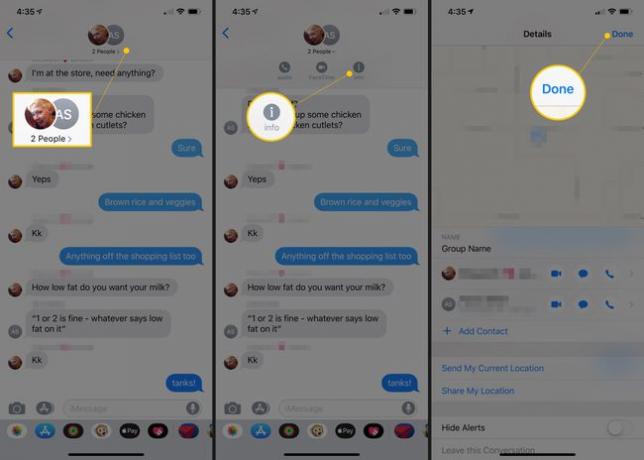
Jos jopa yksi henkilö ryhmässäsi käyttää muuta kuin iPhonea, et voi muuttaa ryhmän nimeä.
Kuinka mykistää hälytykset iPhone-tekstiviestiryhmästä
Riippuen ilmoitusasetuksesi, saatat saada ilmoituksen aina, kun saat tekstiviestin. Jos ryhmässä on kiireinen keskustelu, voit mykistää nämä hälytykset. Näin:
Avata Viestit ja avaa ryhmäkeskustelu, jonka haluat mykistää.
Napauta näytön yläreunassa chatissa olevien ihmisten kuvia tai keskustelun nimeä paljastaaksesi ryhmän kuvakkeita.
Napauta i kuvake.
-
Laita päälle Piilota hälytykset vaihtokytkin.
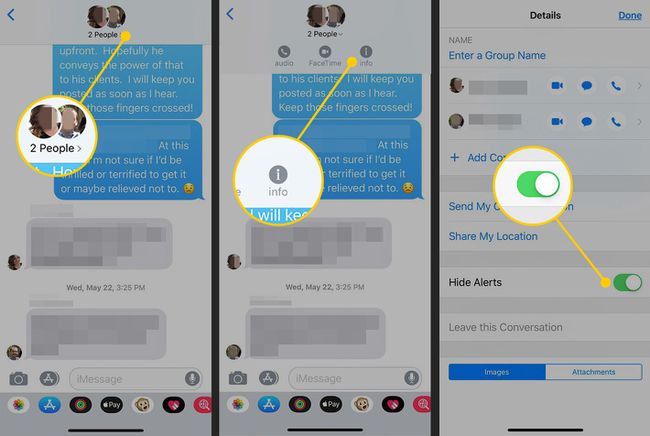
-
Kuu-kuvake näkyy tämän keskustelun vieressä Viestit-luettelossa, joten tiedät, että se on mykistetty.
Voit tehdä tämän myös Viestit-päänäytöstä, jossa luetellaan kaikki keskustelusi. Pyyhkäise kyseisellä näytöllä ryhmäkeskustelussa oikealta vasemmalle ja napauta Piilota hälytykset.
Ihmisten lisääminen tai poistaminen iPhonen ryhmäkeskustelusta
Jos aloitat ryhmätekstin ja muutaman viestin jälkeen huomaat, että tarvitset jonkun muun siihen, lisää kyseinen henkilö ryhmään. Näin:
Tämä toimii vain, jos kaikki ryhmätekstin jäsenet käyttävät Messages-sovellusta Apple-laitteella.
Avata Viestit ja avaa keskustelu, johon haluat lisätä ihmisiä.
Napauta näytön yläreunassa chatissa olevien ihmisten kuvia tai keskustelun nimeä.
Napauta i kuvake kuvien alla.
Napauta Lisää yhteystieto.
Vuonna Lisätä kenttään, aloita kirjoittaminen ja valitse joko automaattisen täydennyksen ehdotukset tai anna täydellinen puhelinnumero tai Apple ID.
-
Napauta Tehty.
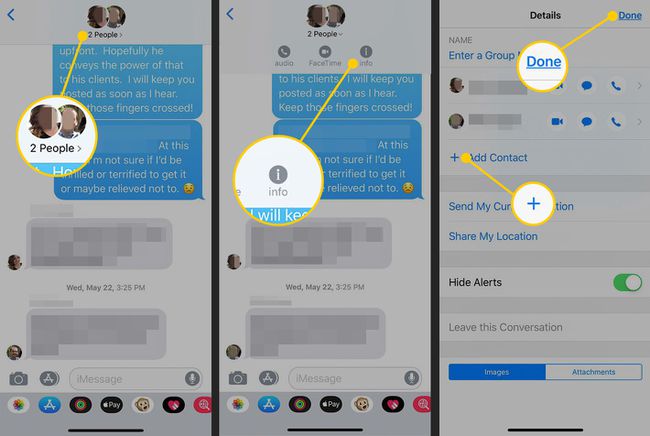
-
Tämän prosessin avulla voit myös poistaa jonkun ryhmän tekstistä. Siinä tapauksessa sen sijaan, että napauttaisit Lisää yhteystieto, pyyhkäise vasemmalle henkilön nimessä ja napauta Poista.
Ryhmässä on oltava vähintään kolme henkilöä, jotta yhteystieto voidaan poistaa.
Kuinka poistua iPhone-ryhmätekstikeskustelusta
Jos haluat poistu ryhmäkeskustelusta, ryhmässä on oltava vähintään kolme muuta henkilöä ja kaikkien ryhmän jäsenten on käytettävä Apple-laitetta. Toimi seuraavasti:
Avata Viestit ja avaa keskustelu, josta haluat poistua.
Napauta i kuvake.
-
Napauta Jätä tämä keskustelu.